La presente guida riporta le operazioni da eseguirsi per inviare il Conto Consuntivo alla Banca Dati delle Amministrazioni Pubbliche (BDAP). Accedere alla procedura con esercizio corretto (ovvero l'anno relativo al Conto Consuntivo che si deve inviare).
EXPORT DATI
1. Accedere al punto di menu 2.3.2.1 - Dati generali e verificare il codice BDAP dell’ente. E’ possibile selezionare l’ente anche tramite lo zoom (tasto F9).
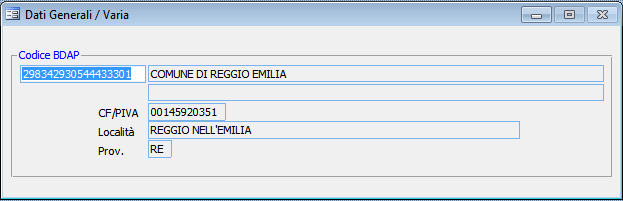
2. Procedere ora con il menu 2.3.2.2 - Elaborazione e digitare Elabora.

Durante l’elaborazione, potrebbero essere segnalate alcune incoerenze che andranno verificate.
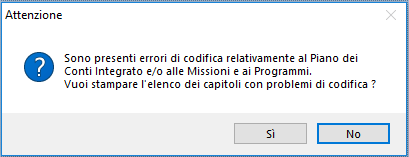
In particolare, qualora venga segnalata l’assenza di codici Cofog, accedere al menu 1.2.1 – Archivio Capitoli, richiamare il capitolo segnalato, accedere al bottone Articoli e selezionare il campo Cofog scegliendolo tra quelli proposti con il pulsante F9. Una volta inserito il codice Cogfog per tutti i capitoli, ripetere l’elaborazione dal menu 2.3.2.2 – Elaborazione.

Al termine dell’elaborazione, potrebbe comparire il seguente messaggio.
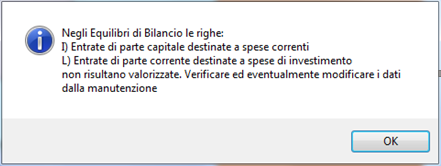
Sarà necessario verificare sull’allegato degli equilibri di bilancio approvato se è corretto che i righi I) ed L) non siano valorizzati.
Se il modello è stato approvato con i righi in questione a zero, si può proseguire l’elaborazione e passare al controllo coerenze dal menu 2.3.2.3.
Se invece i righi devono essere compilati, si può procedere alla manutenzione del quadro dal menu 2.3.2.4 (*).
3. Eseguire il Controllo dei Dati Consuntivo dalla voce di menu 2.3.2.3 - Controllo coerenze
Per la fase iniziale del progetto TUTTI I CONTROLLI saranno NON BLOCCANTI
E’ possibile utilizzare il menu 2.3.2.4 - Manutenzione se c’è la necessità di variare i dati generati.
Si consiglia di ripetere il controllo coerenze dopo ogni eventuali modifica.
(*) Esempio di manutenzione del Quadro degli Equilibri.
Accedere al menu 2.3.2.4 - Manutenzione e cliccare sul rigo "equilibri"
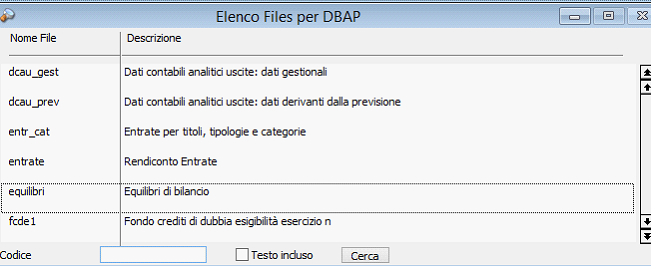
Inserire gli importi corretti nei righi I e/o L e salvare la modifica con F10.

Ripetere il Controllo Coerenze (menu 2.3.2.3)
4. Procedere infine con il menu 2.3.2.5 - Esportazione
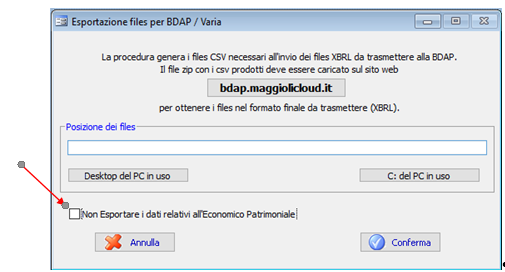
Nella cartella di destinazione scelta verrà generato un file di estensione “ZIP” contenente i file del bilancio con estensione CSV necessari alla generazione dei file XBRL finali.
Rimane possibile escludere dall’esportazione i quadri relativi all'Economico Patrimoniale spuntando la relativa casella "Non esportare i dati relativi all’Economico Patrimoniale"
Per produrre gli XBRL finali occorre accedere al sito web http://bdap.maggiolicloud.it accessibile direttamente dal bottone presente sulla maschera.
GENERAZIONE XBRL FINALI
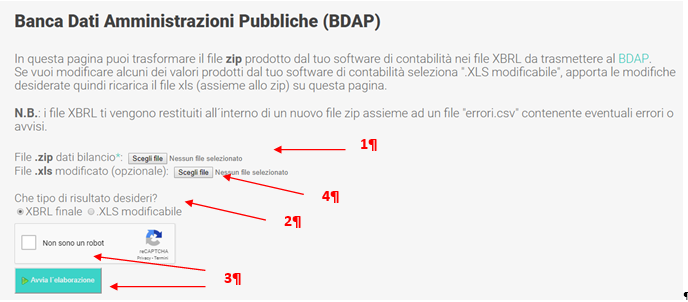
Eseguire i passaggi in questo ordine:
| 1. | Selezionare il file con estensione .zip generato dalla procedura SICI |
| 2. | Selezionare il tipo di documento da produrre: |
| a. | “XBRL finale” per avere il formato finale dei file da inserire in BDAP |
| b. | “.XLS modificabile” per avere un foglio Excel con alcuni quadri modificabili (FCDE,FPV..) (vedi punto 4) |
| 3. | Selezionare “Non sono un robot” e avviare l’elaborazione. |
E’ possibile che la selezione di “non sono un robot” richieda un piccolo test per verificare che l’accesso al sito sia da parte di un reale operatore e non sia un tentativo di frode.
ES:
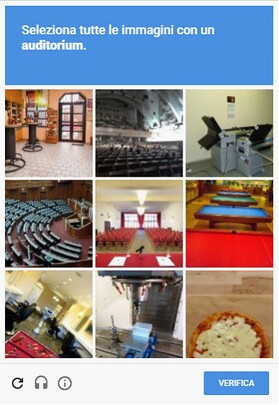
| 4. | Se si decide di produrre il formato “.XLS modificabile” per apportare modifiche manuali ai quadri del consuntivo, occorrerà ripetere l’iter precedente selezionando anche il file Excel modificato oltre al file .zip iniziale e procedere all’elaborazione dell’ “XBRL finale”. (quindi i passaggi diventeranno 1, 4, 2 e 3) |
In questo modo, i quadri modificati nel file excel, sovrascriveranno quelli presenti nel file .zip iniziale generato da SICI.
L’elaborazione dell’ “XBRL finale” restituirà un unico zip che deve poi essere scompattato, perché contenente i 3 zip da caricare all’interno del sito http://www.bdap.tesoro.it.
Insieme ai 3 files da inviare al bdap, potrebbe essere presente un file Errori.csv. In presenza di questo file, verificare gli errori rilevati nel medesimo.